In Windows 10 zijn veel belangrijke opties en functies opgenomen in de app Instellingen. U kunt de app Instellingen eenvoudig starten vanuit het menu Start, maar er is ook een manier om rechtstreeks naar een specifieke pagina in de app Instellingen te linken. Hiermee kunt u een aangepaste snelkoppeling naar Instellingen maken die rechtstreeks opent naar de pagina die u het vaakst gebruikt.
Ik moet bijvoorbeeld vaak de weergaveresolutie en schaalinstellingen voor video-opname en schermafbeeldingen aanpassen. Klik in plaats van de app Instellingen te openen op Systeem, en dan eindelijk op Weergave elke keer kan ik een aangepaste snelkoppeling voor Instellingen maken die me rechtstreeks naar de weergavepagina brengt.
Dit is mogelijk dankzij de ms-instellingen opdracht. Als u deze opdracht koppelt aan de gewenste uniform resource identifier (URI) voor een bepaalde instellingenpagina, kunt u de opdracht Uitvoeren gebruiken om rechtstreeks naar die pagina te gaan. Open gewoon de opdracht Uitvoeren met de sneltoets Windows Key-R en typ ms-settings:[Instellingen pagina URI].
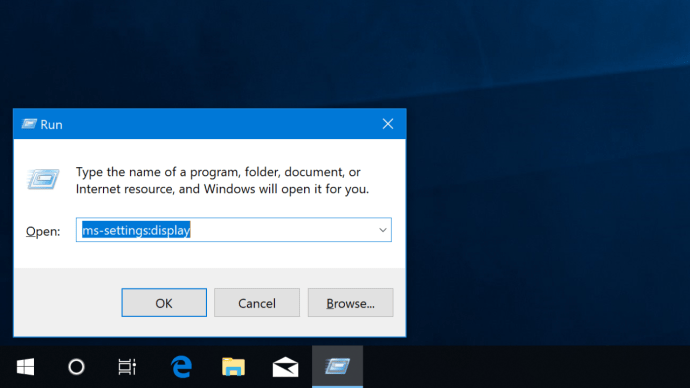
De lijst met instellingen-URI's wordt onderaan dit artikel weergegeven, maar bijvoorbeeld ms-instellingen:display start de weergavepagina in de app Instellingen.

Maak een snelkoppeling voor aangepaste instellingen in Windows 10
Om uw aangepaste snelkoppeling naar Instellingen te maken, zoekt u de URI voor de pagina Instellingen waarnaar u wilt linken in de lijst onder aan deze pagina. We blijven ons voorbeeld van de weergave-instellingen gebruiken. Klik met de rechtermuisknop op uw bureaublad en selecteer Nieuw > Snelkoppeling.
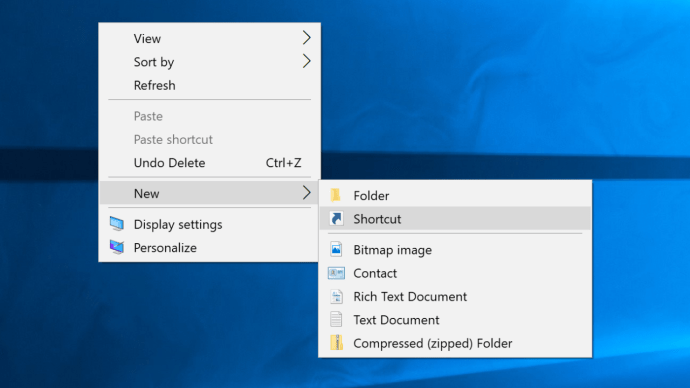
In de Snelkoppeling maken venster dat verschijnt, voert u de opdracht ms-settings in, gevolgd door een dubbele punt en de gewenste instellingen-URI. In ons voorbeeld typen we ms-instellingen:display. Klik Volgende wanneer je klaar bent.
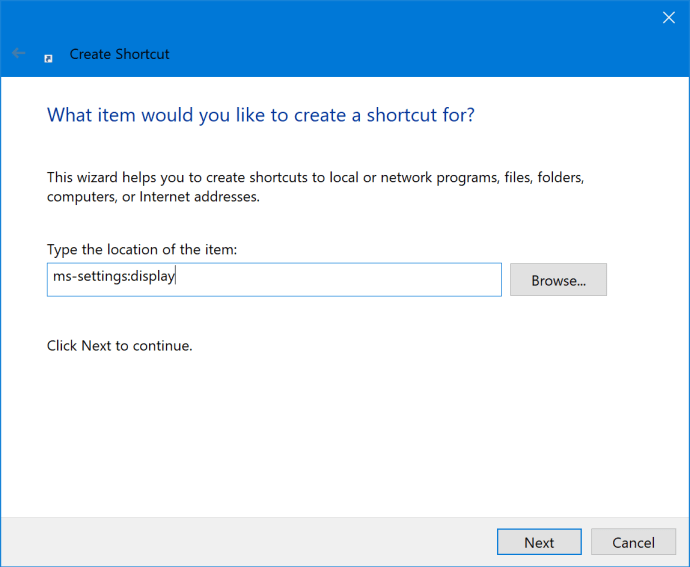
Geef je snelkoppeling een naam - we gebruiken Scherminstellingen — en klik vervolgens op Finish.
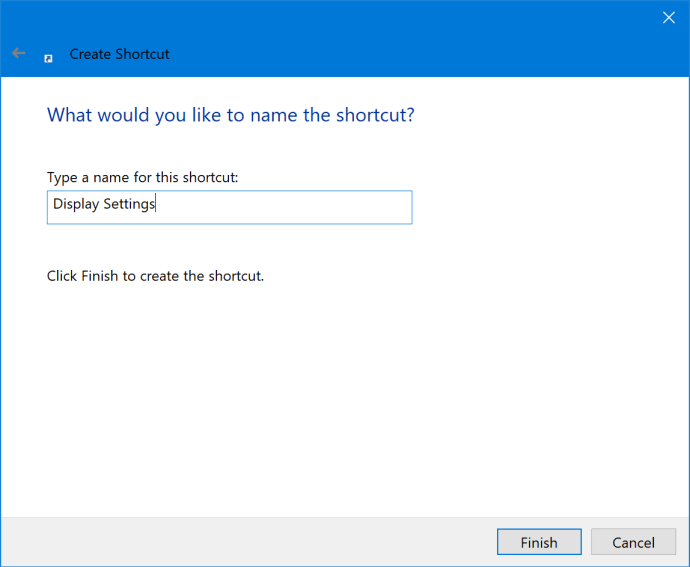
U ziet nu een nieuw snelkoppelingspictogram Instellingen op uw bureaublad. Dubbelklik erop en het zal de app Instellingen openen en u rechtstreeks naar de pagina brengen die u hebt aangewezen. U kunt die snelkoppeling vervolgens in de toekomst gebruiken in plaats van de app Instellingen te starten en door de verschillende menu's te navigeren.
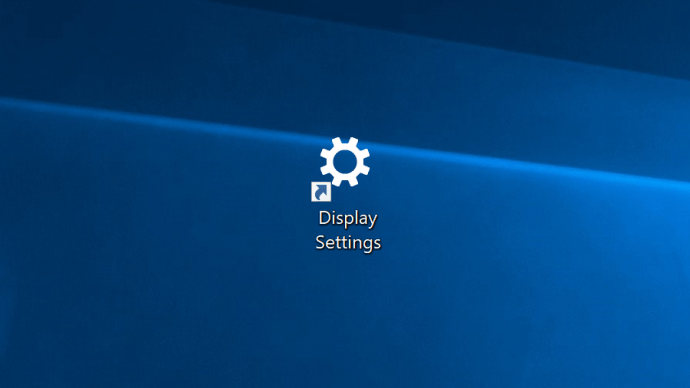
Windows 10 Instellingen Uniform Resource Identifiers
Systeem
Weergave: Scherm
Geluid: geluid
Meldingen en acties: meldingen
Focushulp: Rustige uren
Stroom & Slaap: powersleep
Opslag: opslaggevoel
Tablet-modus: tabletmodus
Multitasking: multitasking
Projecteren naar deze pc: projecteren
Gedeelde ervaringen: cross-device
Over: over
Apparaten
Bluetooth en andere apparaten: Bluetooth
Printers en scanners: printers
Muis: muistouchpad
Touchpad: apparaten-touchpad
Typen: typen
Pen & Windows-inkt: pen
Automatisch afspelen: automatisch afspelen
USB: USB
Telefoon
Jouw telefoon: mobiele toestellen
Netwerk & internet
Toestand: netwerk status
Mobiel & sim: netwerk-cellulair
Wifi: netwerk-wifi
Ethernet: netwerk-ethernet
Opbellen: netwerk-inbel
VPN: netwerk-vpn
Vliegtuigmodus: netwerk-vliegtuigmodus
Mobiele hotspot: netwerk-mobiele hotspot
Data gebruik: data gebruik
Volmacht: netwerk-proxy
Personalisatie
Achtergrond: personalisatie-achtergrond
kleuren: kleuren
Vergrendel scherm: vergrendel scherm
Thema's: thema's
Lettertypen: lettertypen
Begin: personalisatie-start
Taakbalk: taakbalk
Apps
Apps en functies: apps-functies
Standaard-apps: standaardapps
Offline kaarten: kaarten
Apps voor websites: appsvoorwebsites
Video afspelen: video afspelen
Beginnen: opstartapps
rekeningen
Uw gegevens: jouw info
E-mail- en app-accounts: e-mailaccounts
Aanmeldingsopties: aanmeldingsopties
Toegang tot werk of school: werkplek
Familie en andere mensen: andere gebruikers
Synchroniseer uw instellingen: synchroniseren
Tijd & Taal
Datum Tijd: datum en tijd
Regio & Taal: regiotaal
Toespraak: toespraak
Gamen
Spelbalk: gaming-gamebar
Spel DVR: gaming-gamedvr
Uitzending: gaming-uitzendingen
Spelmodus: gaming-gamemode
TruePlay: gaming-trueplay
Xbox-netwerken: gaming-xboxnetwerken
Gemak van toegang
Weergave: easyofaccess-display
Vergrootglas: easyofaccess-vergrootglas
Hoog contrast: gemakkelijke toegang-hoog contrast
Verteller: easyofaccess-verteller
Geluid: easyofaccess-audio
Gesloten bijschriften: easyofaccess-closedcaptioning
Toespraak: gemakkelijke toegang-spraakherkenning
Toetsenbord: easyofaccess-toetsenbord
Muis: gemakkelijke toegang-muis
Oogcontrole: gemakkelijke toegang-oogcontrole
Cortana
Praat met Cortana: cortana-taal
Machtigingen & Geschiedenis: cortana-machtigingen
Cortana op mijn apparaten: cortana-meldingen
Meer details: cortana-meer details
Privacy
Algemeen: privacy
Spraak, inkt en typen: privacy-toespraak
Diagnostiek & Feedback: privacy-feedback
Activiteitsgeschiedenis: privacy-activiteitengeschiedenis
Plaats: privacy-locatie
Camera: privacy-webcam
Microfoon: privacy-microfoon
meldingen: privacy-meldingen
Account informatie: privacy-accountinfo
Contacten: privacy-contacten
Kalender: privacy-kalender
Oproepgeschiedenis: privacy-belgeschiedenis
E-mail: privacy-e-mail
Taken: privacy-taken
Berichten: privacy-berichten
Radio's: privacy-radio's
Andere apparaten: privacy-aangepaste apparaten
Achtergrond-apps: privacy-achtergrondapps
App-diagnose: privacy-appdiagnostiek
Automatische bestandsdownloads: privacy-automatische bestandsdownloads
Documenten: privacy-documenten
Afbeeldingen: privacy-foto's
Videos: privacy-video's
Bestandssysteem: privacy-breedbestandsysteemtoegang
Update & Beveiliging
Windows Update: Windows Update
Windows Update - Controleren op updates: windowsupdate-actie
Windows Update - Updategeschiedenis: windowsupdate-geschiedenis
Windows Update - Herstartopties: windowsupdate-restartopties
Windows Update – Geavanceerde opties: windowsupdate-opties
Windows-beveiliging: windowsdefender
back-up: back-up
Problemen oplossen: problemen oplossen
Herstel: herstel
Activering: activering
Vind mijn apparaat: vind mijn apparaat
Voor ontwikkelaars: ontwikkelaars
Windows Insider-programma: windowsinsider